さて、最近たまに海外のアカウントで見かける、ツイートから相手のDMに飛ぶボタン。
実は簡単に誰でもできます。
やり方
今回はiPhoneのTwitterアプリで説明していますがAndroid、パソコンでも同様です。
❶Twitter側の設定
Twitterアプリの設定とプライバシーを開き、「プライバシーとセキュリティー」の「ダイレクトメッセージ」の設定欄にある「すべてのアカウントからメッセージを受け取る」をオンにします

❷TwitterのIDを調べる
次にTwitterのIDを調べます。ここでいうIDとは通常の@なんとかではなくそのユーザー固有のIDです。@から始まるユーザーIDについては変更可能ですがこれから調べるIDは変更不可能なものです。
こちらのサイト
TweeterID – X/Twitter ID and Username Converter
にて

見づらいですが画面中央あたりの四角い枠の中に自分のID(@のあと)を入力して「Convert」ボタンを押します。そうすると以下の画面のように

=>のあとに数字の羅列が表示されるのでコピーしてください。
❸ツイートの作成
ここまでくればほぼ終わりです。先ほどのコピーした数字をメモ帳にでも貼り付けておいて以下のURLの{}内に数字をコピペします。そしたら両端の{}を削除してこのURLをコピペしてツイートすれば完成です。もしボタンが現れないという場合はちゃんとDM設定を変えたか確認してみてください。
https://twitter.com/messages/compose?recipient_id={ここにさっきの数字を入れる}
ちなみに先ほどののIDを他人のものを調べて入力するとその人のDMに飛ばすこともできます。この人に聞いてね〜と言った具合で使えるのではないでしょうか。くれぐれもいたずらには使わないように。責任は一切とりません。



コメント